Merhaba
Daha önceki yazimizda Cyberoam ING UTM Firewall üzerinde ilk kurulumu ve yapılandırmasini ve Cyberoam ING UTM DHCP Kurulumu anlatmiştim. Bu yazimizda da Cyberoam ING UTM Firewall üzerinde Interface üzerindeki WAN yapılandırmasini anlatiyor olacağım. Cyberoam ING UTM Firewall üzerinde servis sağlayicimizdan alimş olduğumuz Metro,Radyolink ya da ADSL gibi hizmetlerin cihaz üzerindeki Interface üzerine nasil yapılandırılacağını anlatiyor olacağım.
Cyberoam ING UTM Firewall Dashboard ekranından NETWORK bölümü altinda bulunan Interface sekmesine geliyoruz.
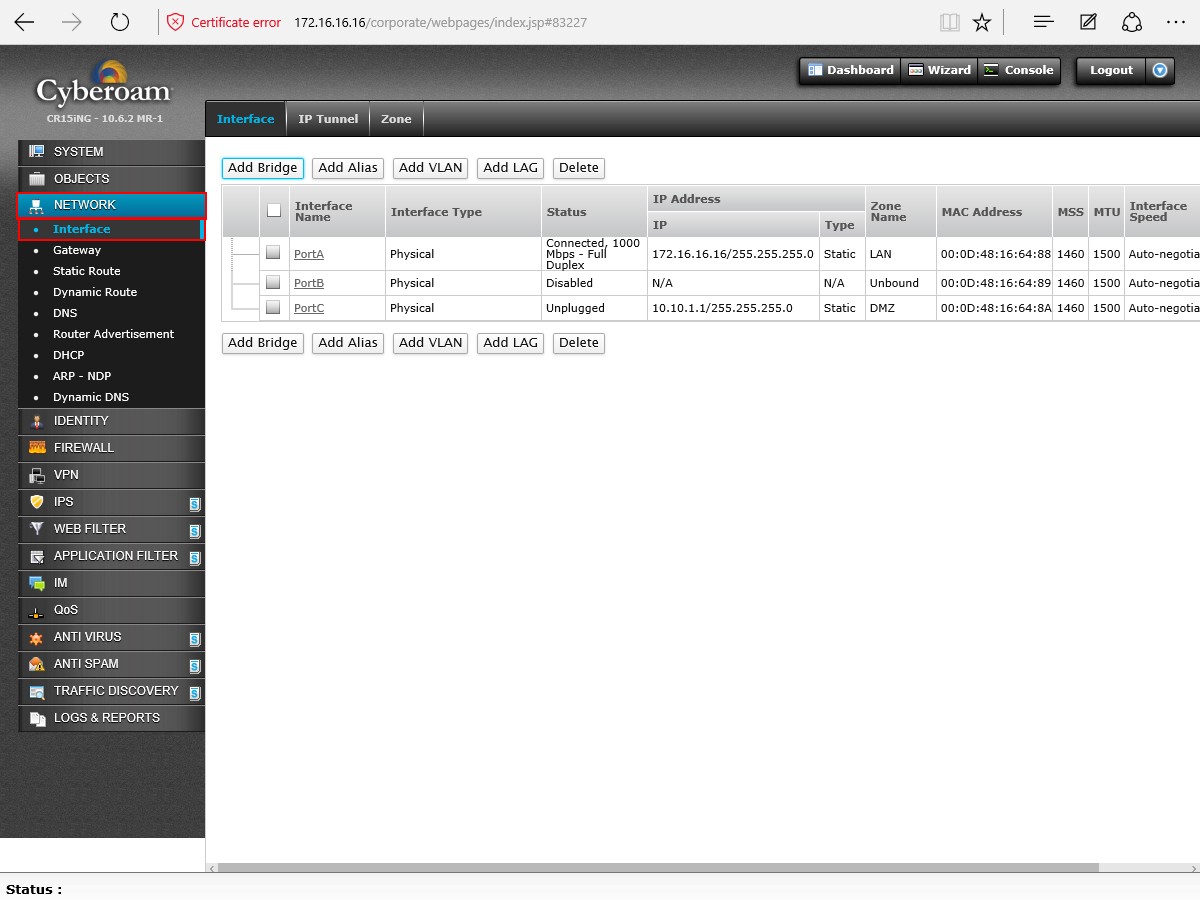
Port B üzerinde gerekli işlemleri yapıyor olacağız.
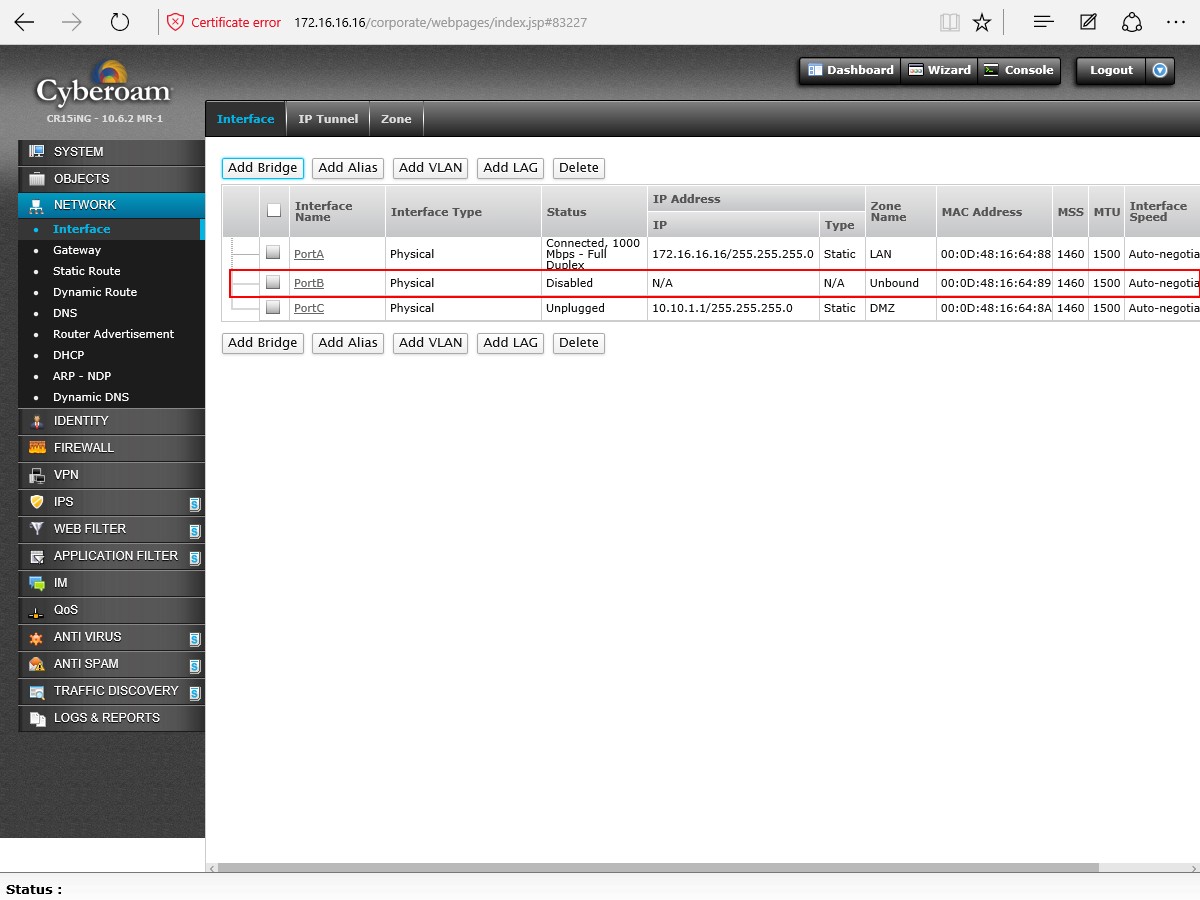
Port B üzerinde herhangi bir yapılandırma yapmamiştim.
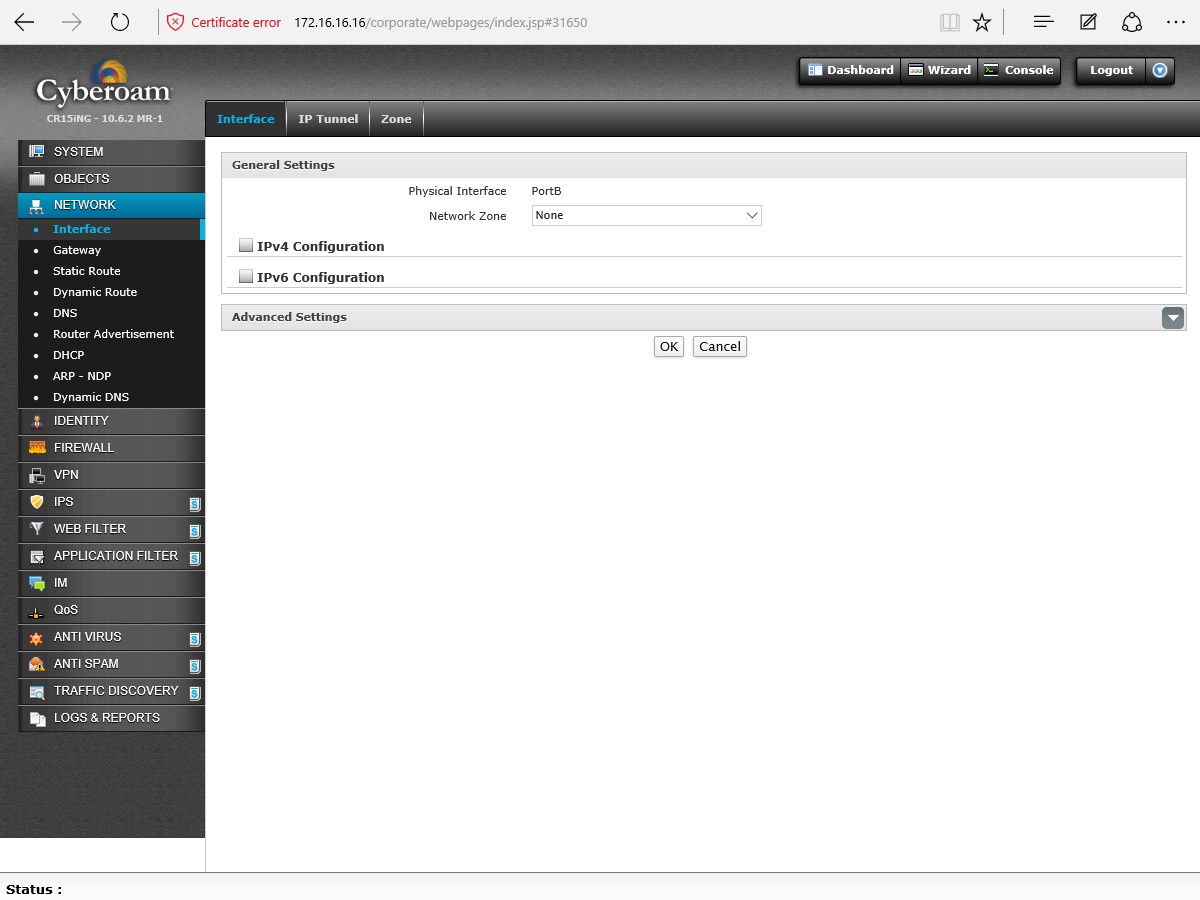
Network Zone bölümünde Port B üzerinde WAN yapılandırmasi yapacağimiz için onu seçiyoruz.
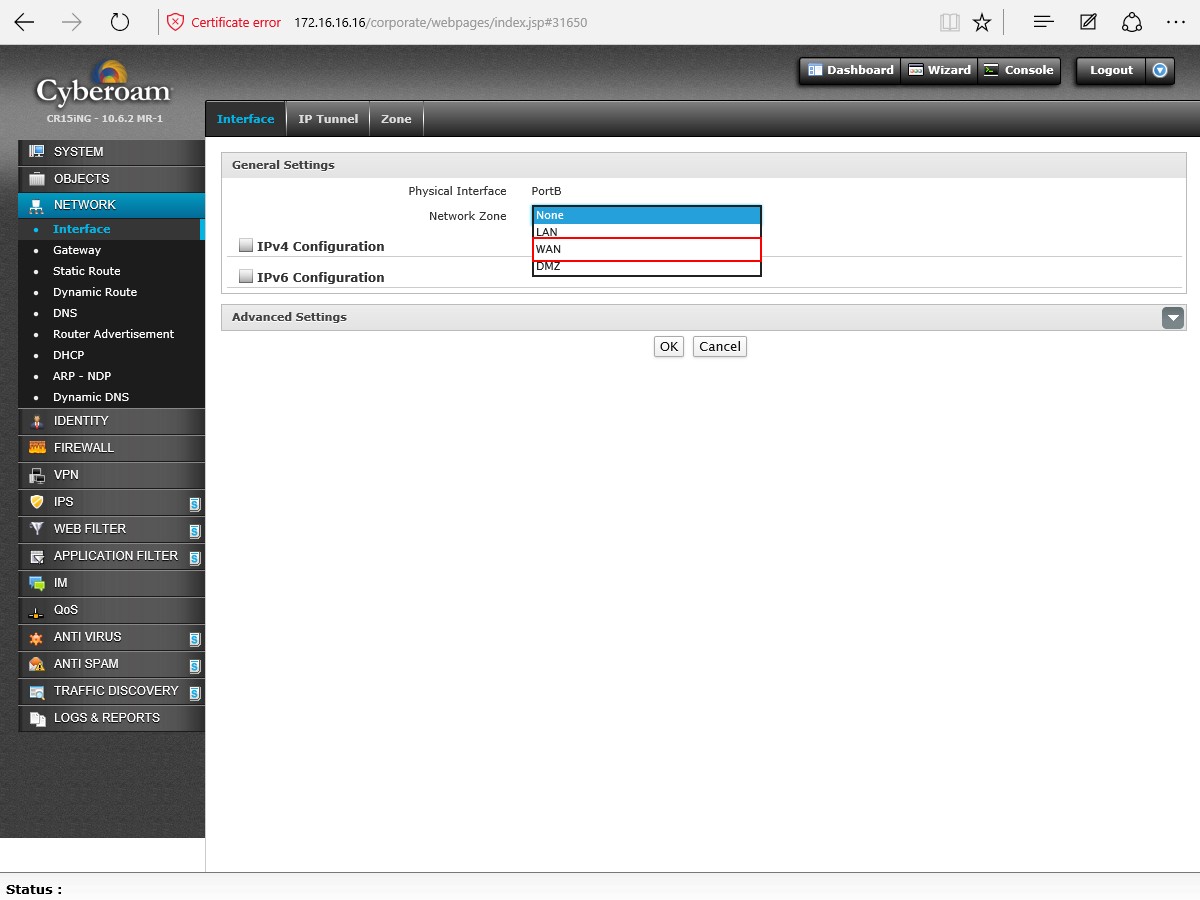
IP Assignment bölümünde Static ( Statik ) ve PPPoE olarak yapılandırabiliriz. Örnek olarak Static ( Statik ) olarak yapılandırırsak servis sağlayaciğimizdan almiş olduğumuz metro ya da radyolink gibi hizmetler için gerekli yapılandırmayi yapabilirsiniz. PPPoE olarak yapılandırırsak servis sağlayiciğimizdan almiş olduğumuz ADSL hizmeti gibi hizmetler için gerekli yapılandırmayi yapabilirisiniz.
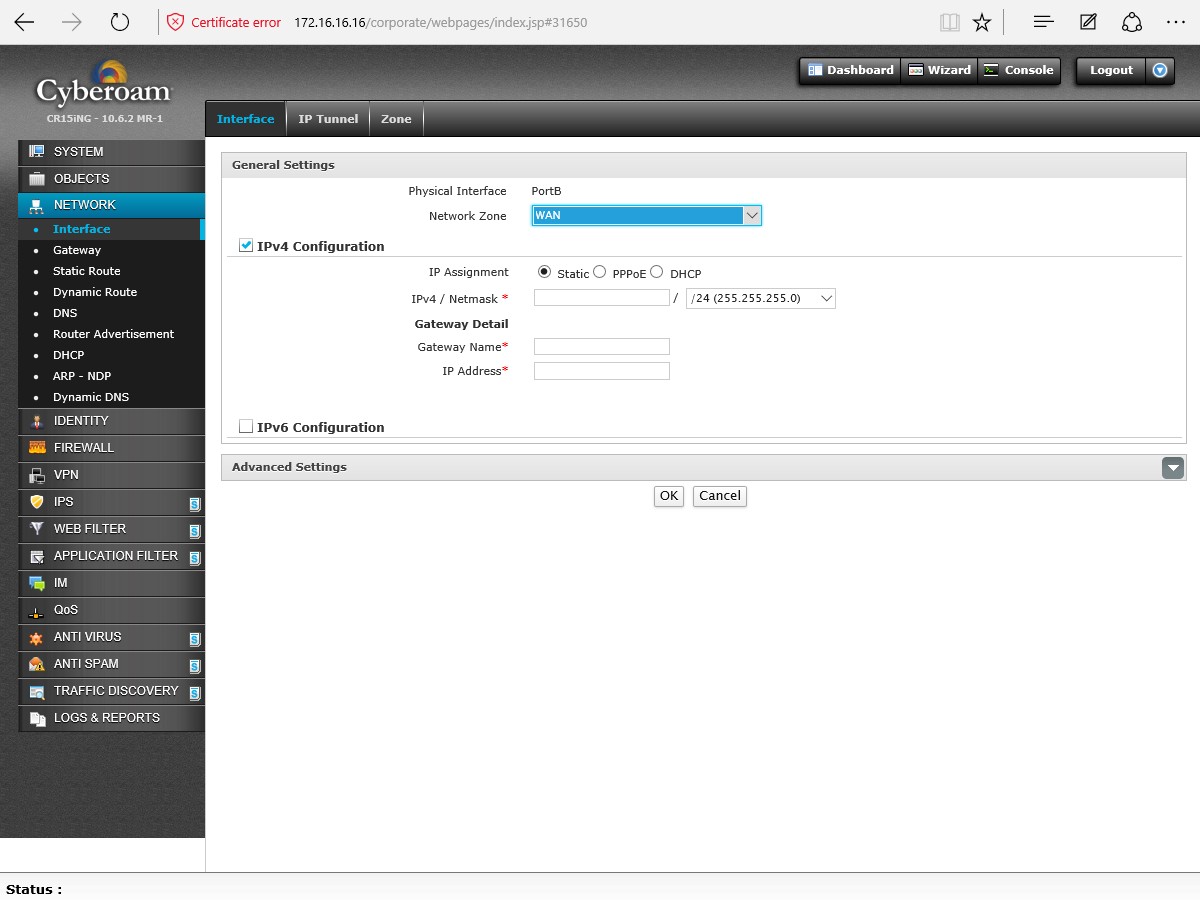
Port B üzerinde Network Zone olarak WAN seçiyoruz ve Static ( Statik ) olarak yapılandırıyoruz. Ben burda sanki servis sağlayici üzerinden metro hizmeti aliyormuş gibi bir yapılandırma yapıyorum.
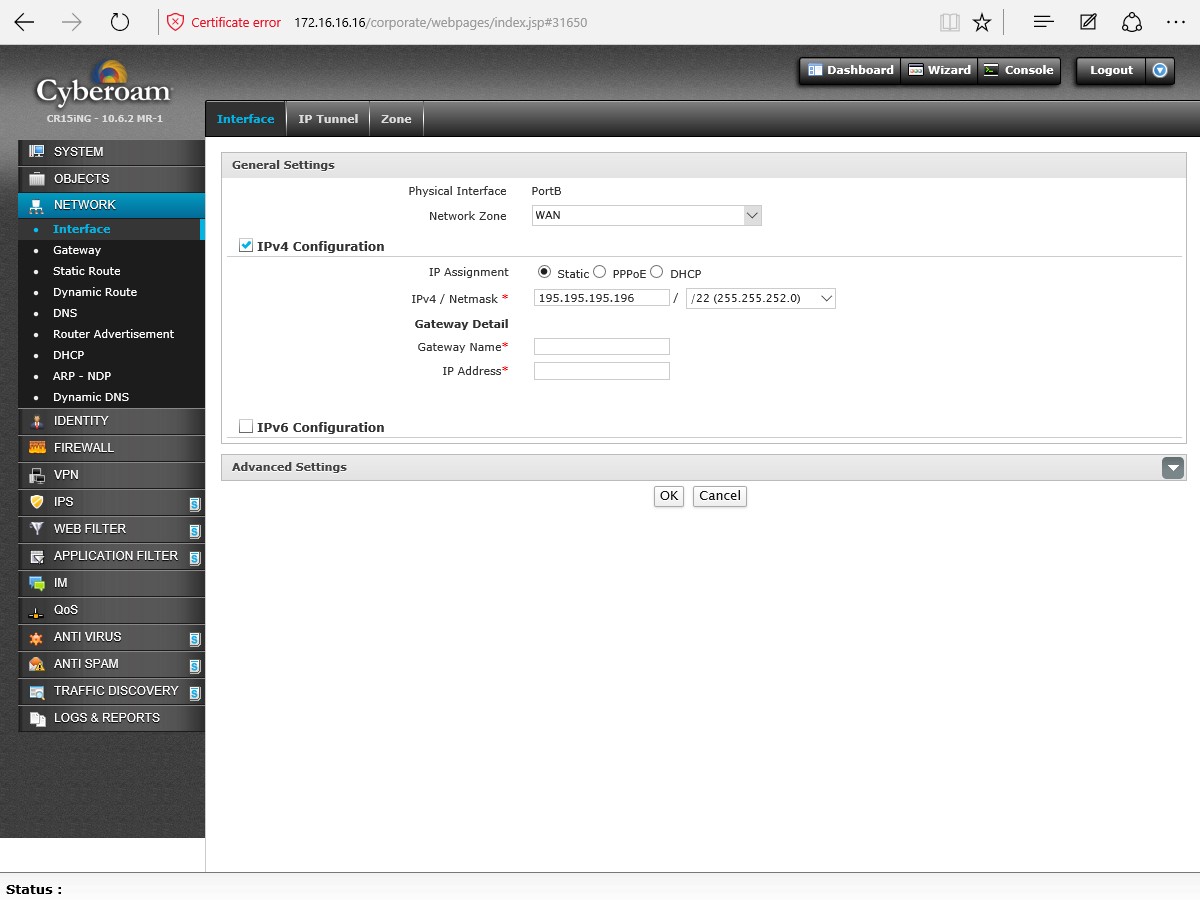
Servis sağlayicimizin bize vermiş olduğu bilgileri yaziyoruz ve gerekli yapılandırmayi tamamlamak için OK diyoruz.
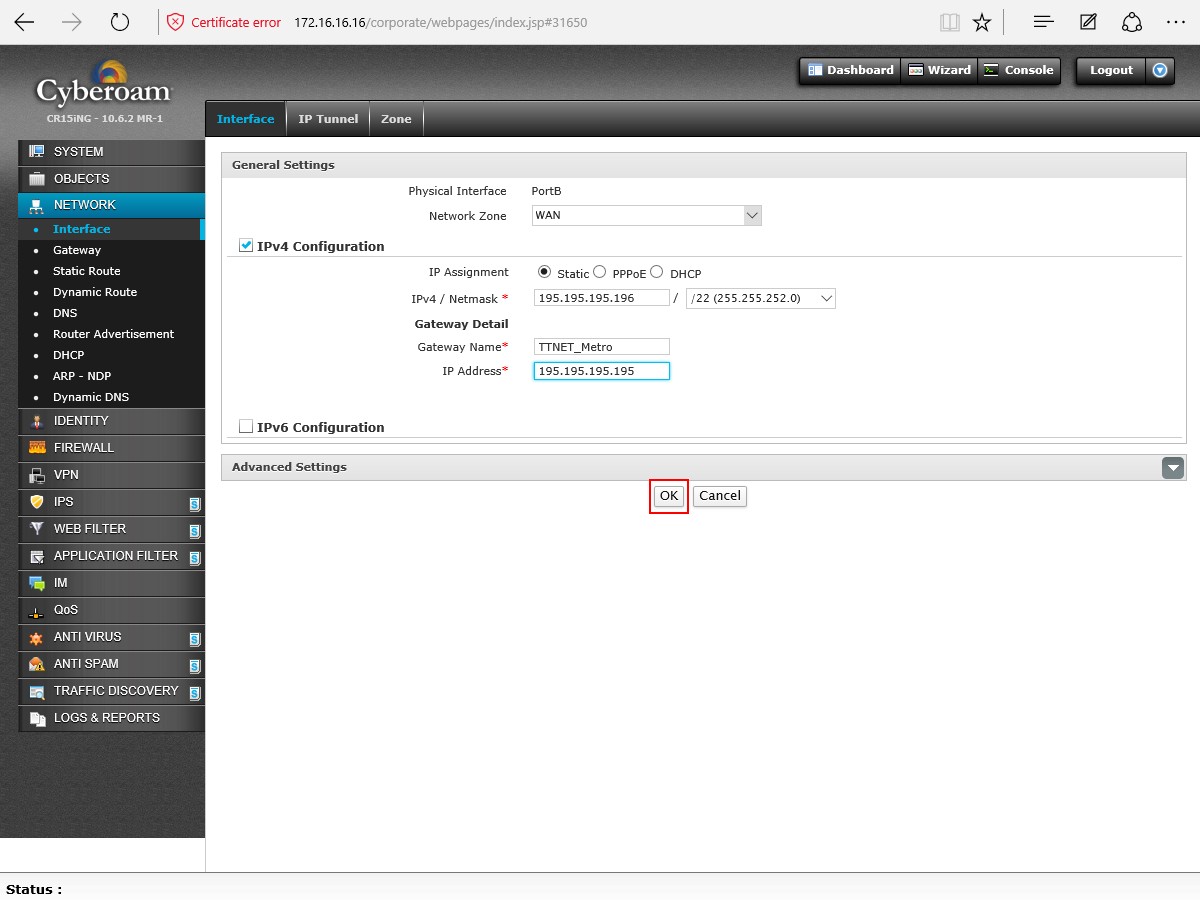
Gerekli ayarlarin tamamlanmasi için karşımıza gelen bilgiye OK diyoruz.
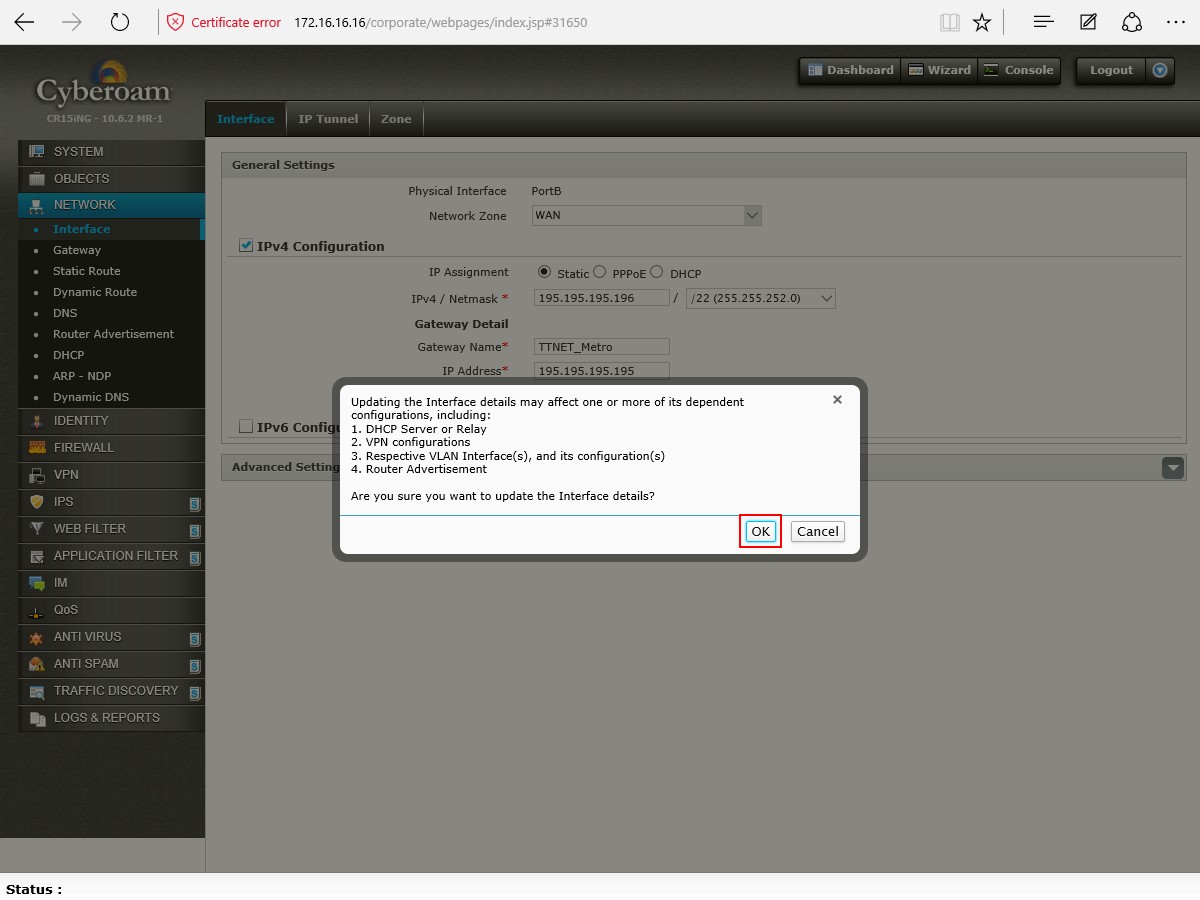
Port B üzerinde gerekli yapılandırmayi tamamlamiş oluyoruz.
NOT : Ben cihaz üzerinde sadece ayar yaptiğim için Status bölümü Unplugged olarak görünmektedir.
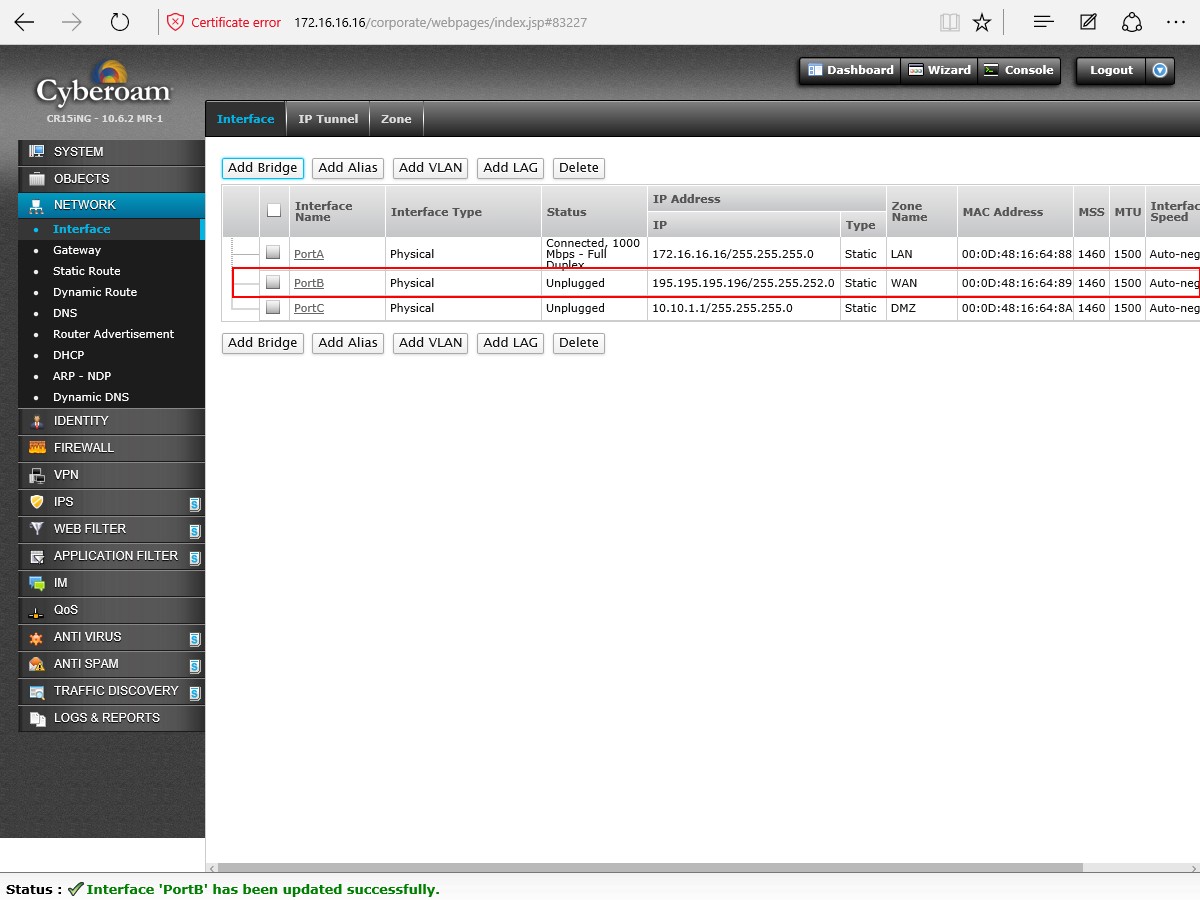
Port B üzerinde bu sefer sanki servis sağlayicimizdan ADSL hizmeti aliyormuş gibi yapılandırmak için IP Assignment bölümünü PPPoE olarak seçiyoruz.
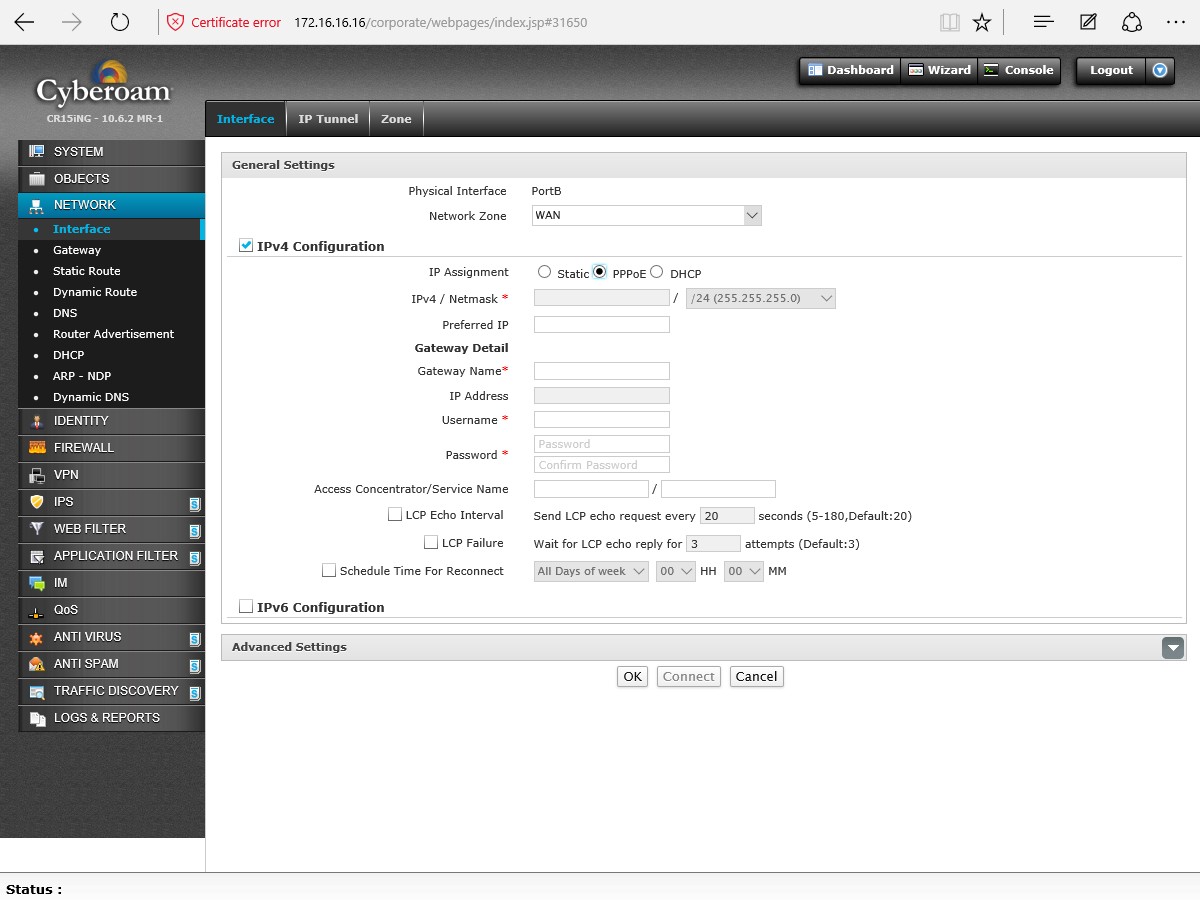
Gateway Name bölümüne bir isim veriyoruz. Username ve Password bölümlerine servis sağlayicinizin verdiği bilgileri yaziyoruz ve gerekli yapılandırmayi tamamladiktan sonra OK diyoruz.
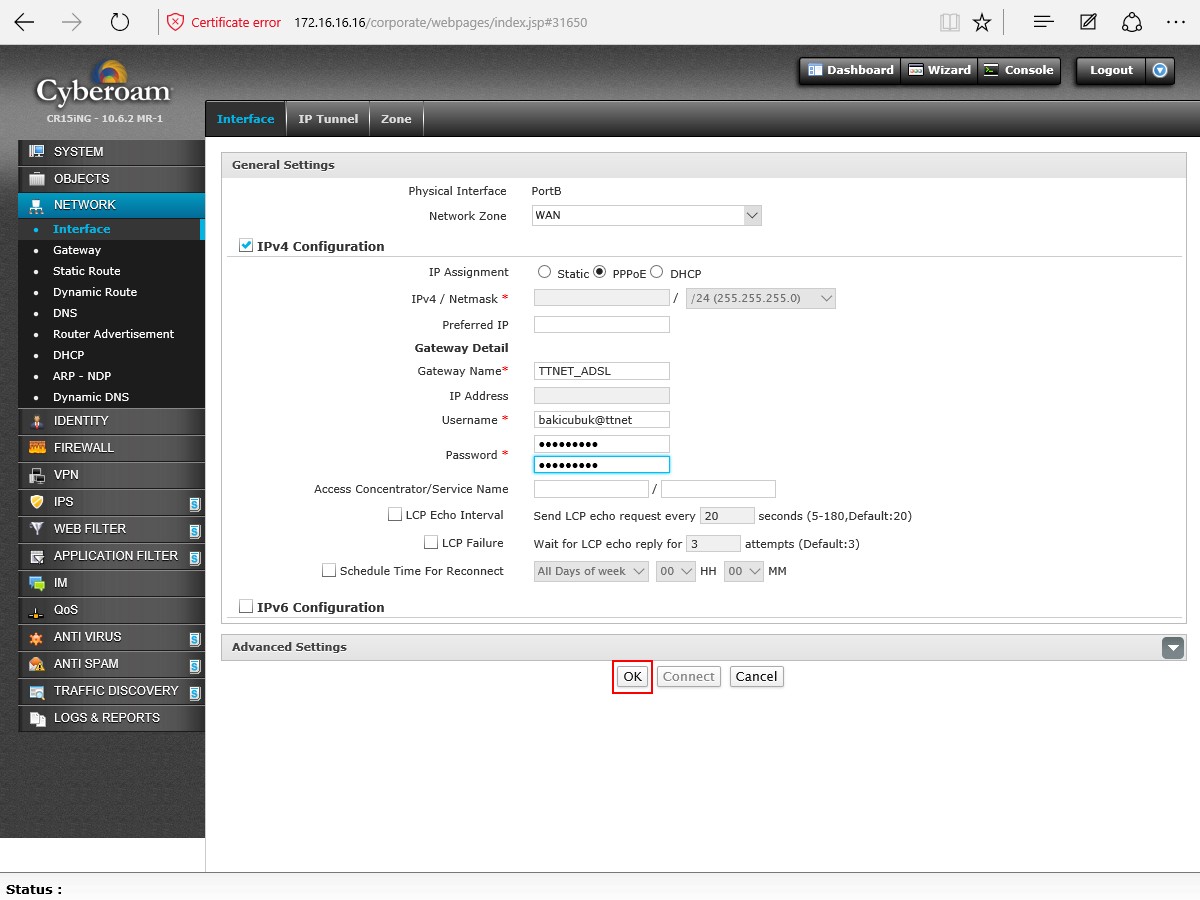
Gerekli ayarlarin tamamlanmasi için karşımıza gelen bilgiye OK diyoruz.
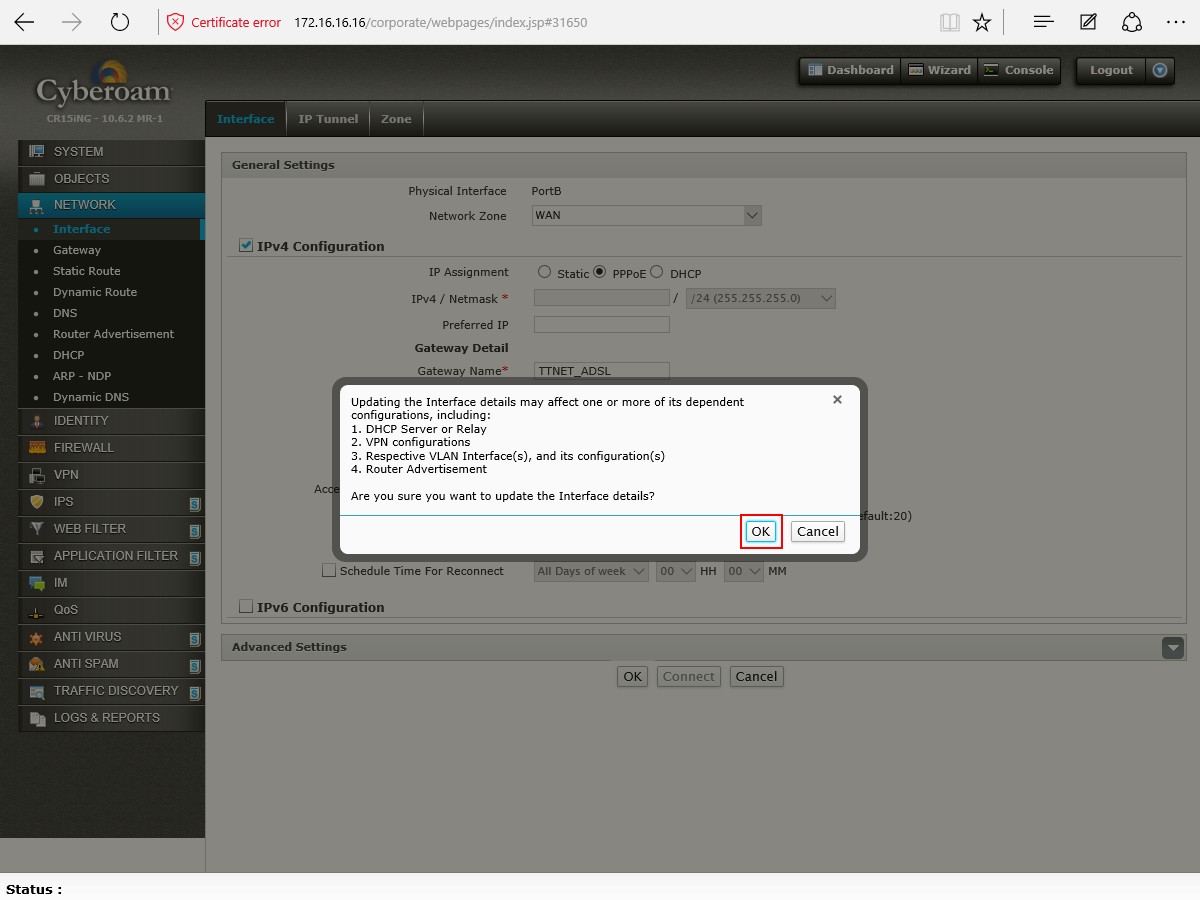
Port B üzerinde gerekli yapılandırmayi tamamlamiş oluyoruz.
NOT : Ben cihaz üzerinde sadece ayar yaptiğim için Status bölümü Unplugged olarak görünmektedir.
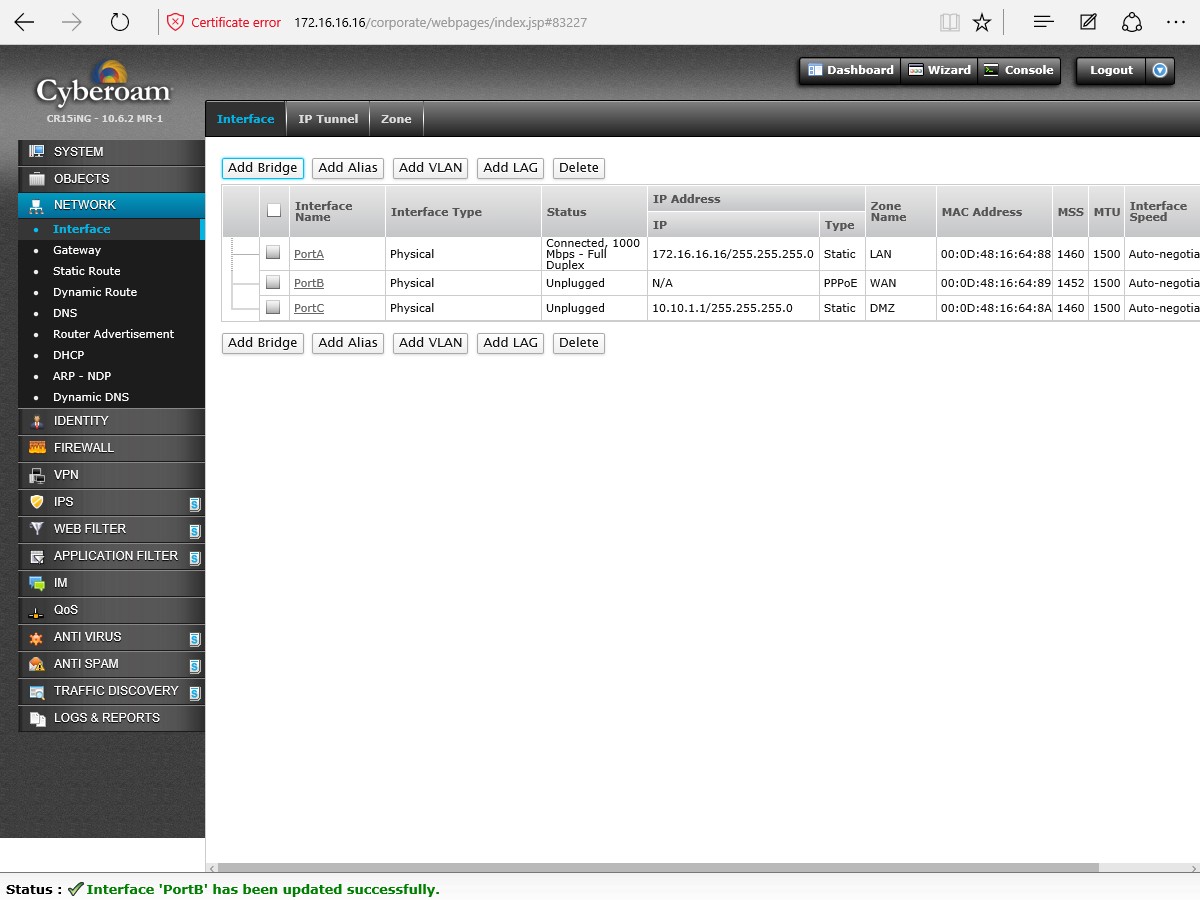
Başka bir yazimizda görüşmek dileğiyle…



